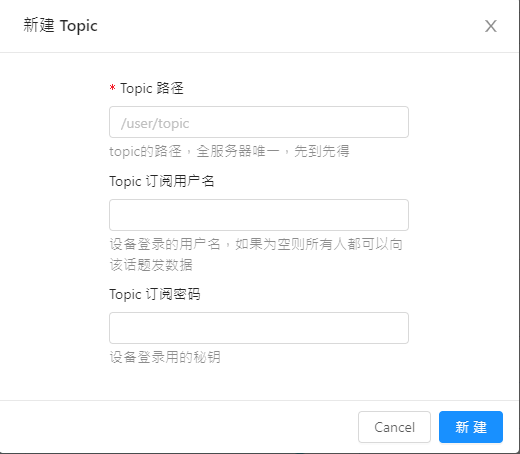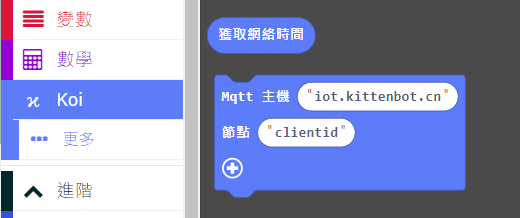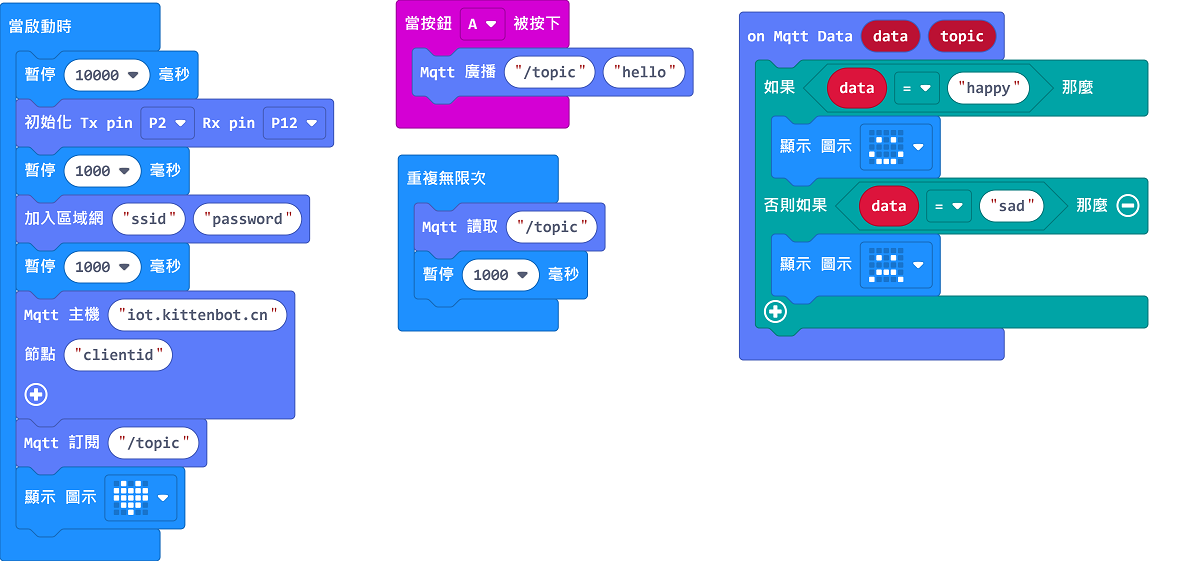(MakeCode 中編程)
Makecode 編程與Kittenbot自家IoT平台¶

前言:¶
在這節教程,我們將會學習使用WifiBrick和KOI與Kittenbot自家IoT平台溝通。
第二步:編寫程式¶
平台準備好之後就可以開始編程。
使用Wifibrick¶
打開MakeCode。
加載Kittenbot插件:¶
在擴展頁直接搜尋Kittenbot (Kittenbot已經過微軟認證,可以直接搜尋)¶
選擇KittenWiFi和Powerbrick或Robotbit¶
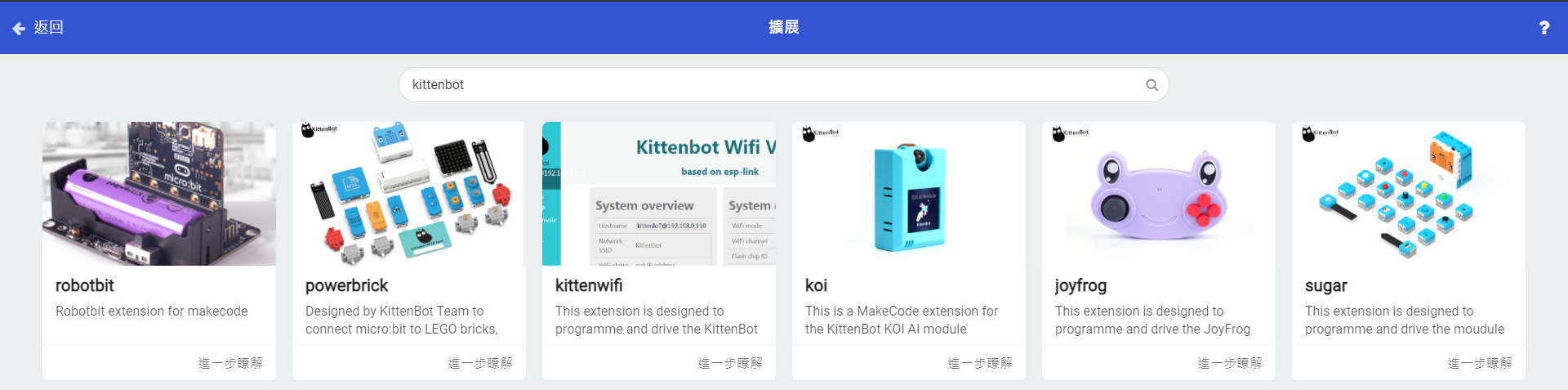
請按自己的硬件選擇Powerbrick或Robotbit插件。
KittenWifi的插件裏預設的伺服器就是KittenBot的平台,所以可以直接使用。
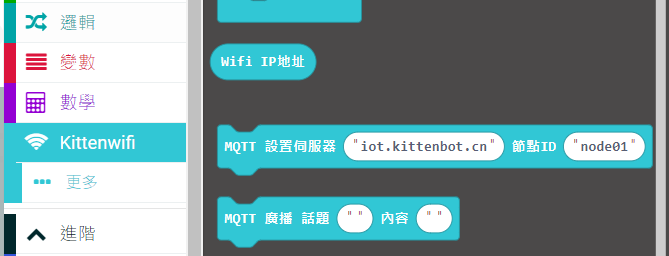
組合出以下程式,並填入自己的Wifi資料和話題名稱。
在程式按下A鍵就可以將亮度感測值傳上伺服器。
在平台上手動發布”happy”或”sad”,Microbit會顯示相應圖案。
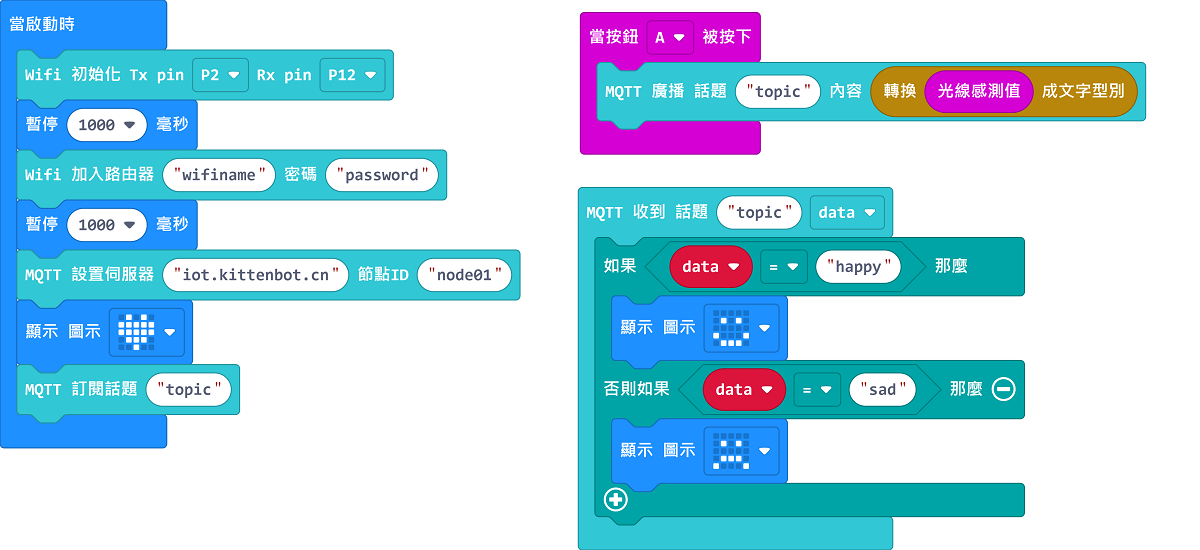
使用KOI¶
打開MakeCode。